ESP8266 - Taster - Pumpe
Dieses Tutorial zeigt Ihnen, wie Sie den ESP8266 verwenden, um eine Pumpe für ein paar Sekunden einzuschalten, wenn ein Knopf gedrückt wird, und sie danach wieder auszuschalten.
Erforderliche Hardware
Oder Sie können die folgenden Kits kaufen:
| 1 | × | DIYables Sensor-Kit (30 Sensoren/Displays) | |
| 1 | × | DIYables Sensor-Kit (18 Sensoren/Displays) |
Verdrahtungsdiagramm
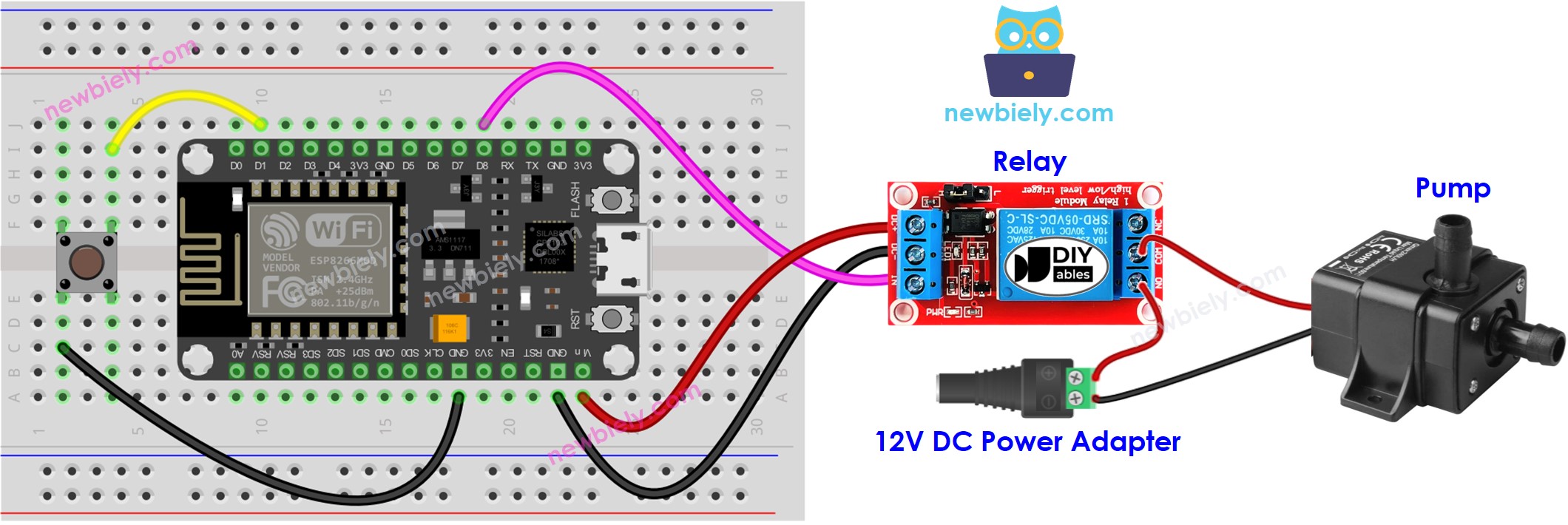
Dieses Bild wurde mit Fritzing erstellt. Klicken Sie, um das Bild zu vergrößern.
Weitere Informationen finden Sie unter ESP8266-Pinbelegung und wie man ESP8266 und andere Komponenten mit Strom versorgt.
ESP8266-Code
※ Notiz:
Der obige Code führt die folgenden Aufgaben aus:
- Entprellung des Knopfs, die von der ezButton-Bibliothek unterstützt wird. Um mehr zu erfahren, lesen Sie bitte Warum brauchen wir Entprellung?
- Die Pumpe für 10 Sekunden einschalten, wenn der Knopf gedrückt wird, und sie anschließend ausschalten, was von der ezOutput-Bibliothek unterstützt wird
- Der gesamte Code ist nicht-blockierend, was von den ezButton- und ezOutput-Bibliotheken unterstützt wird
Schnelle Schritte
Um mit dem ESP8266 in der Arduino-IDE zu beginnen, befolgen Sie diese Schritte:
- Schauen Sie sich das Tutorial wie man die Umgebung für ESP8266 in der Arduino IDE einrichtet an, falls Sie ESP8266 zum ersten Mal verwenden.
- Verdrahten Sie die Komponenten wie im Diagramm gezeigt.
- Schließen Sie das ESP8266-Board mit einem USB-Kabel an Ihren Computer an.
- Öffnen Sie die Arduino IDE auf Ihrem Computer.
- Wählen Sie das richtige ESP8266-Board, z. B. NodeMCU 1.0 (ESP-12E Modul), und den entsprechenden COM-Port.
- Verbinden Sie ein USB-Kabel mit dem ESP8266 und Ihrem PC.
- Öffnen Sie die Arduino IDE und wählen Sie das richtige Board und den richtigen Port aus.
- Klicken Sie auf das Libraries-Symbol in der linken Leiste der Arduino IDE.
- Suchen Sie nach „ezButton“ und finden Sie die von ArduinoGetStarted bereitgestellte Button-Bibliothek.
- Drücken Sie die Install-Schaltfläche, um die ezButton-Bibliothek zu installieren.
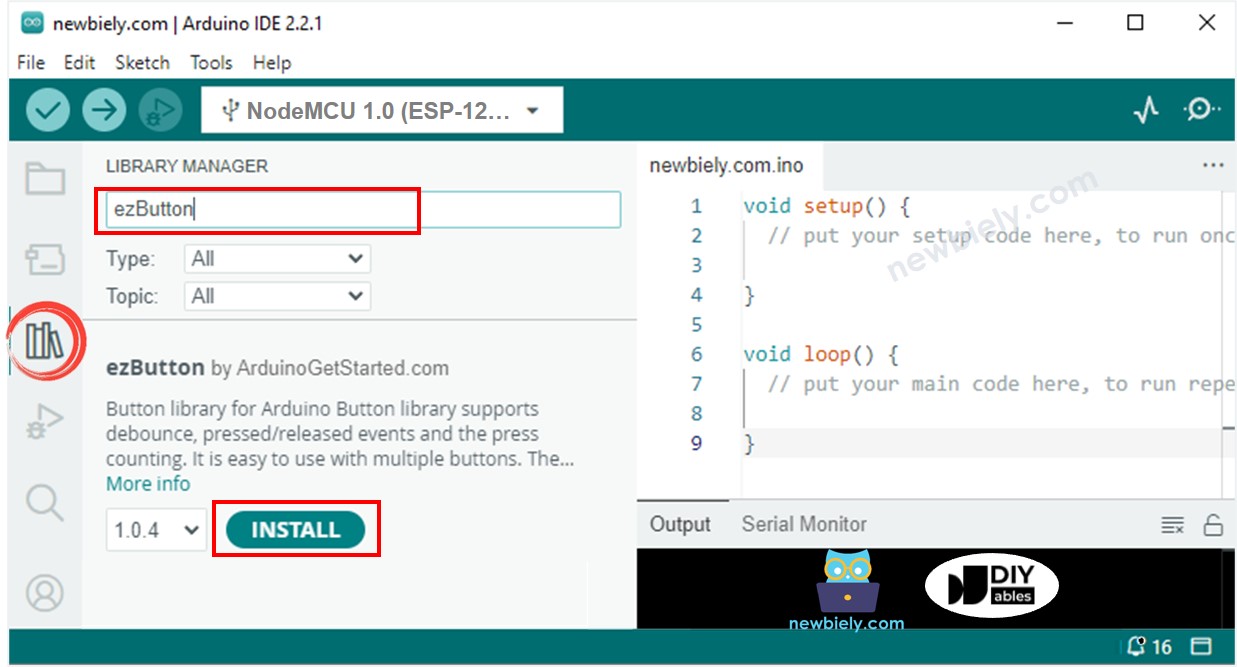
- Suchen Sie nach “ezOutput” und finden Sie die von ArduinoGetStarted bereitgestellte Ausgabebibliothek.
- Drücken Sie die Installieren-Schaltfläche, um die ezOutput-Bibliothek zu installieren.
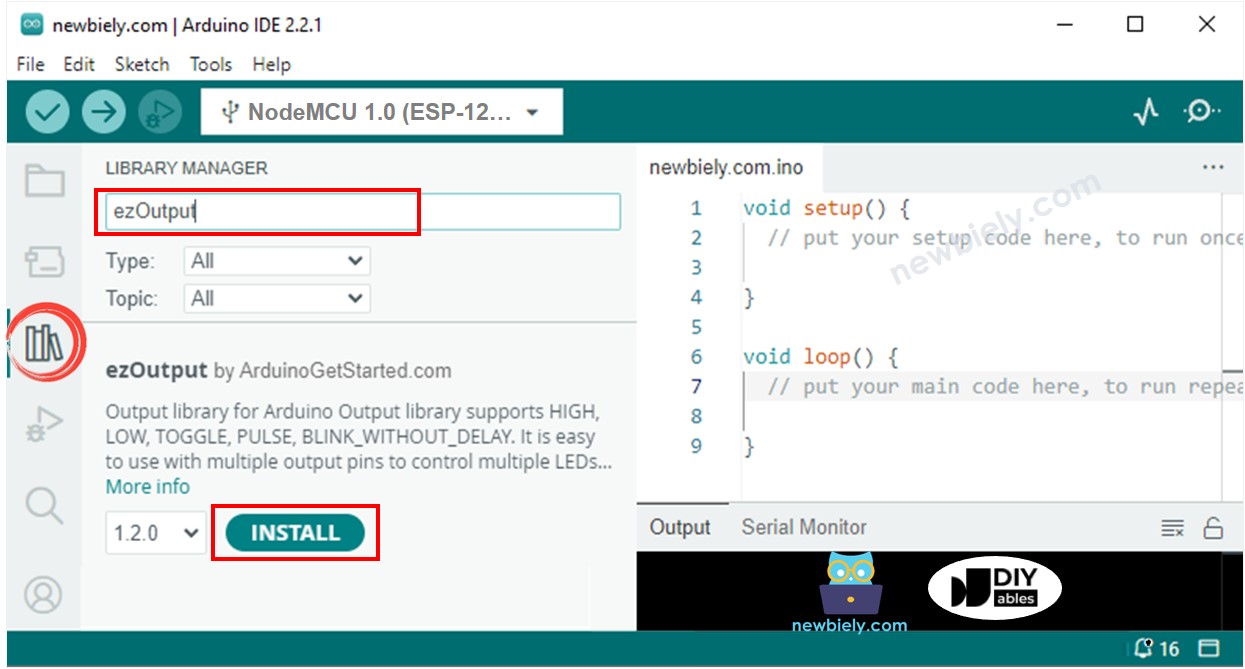
- Kopiere den Code und öffne ihn mit der Arduino-IDE.
- Dann drücke die Hochladen-Schaltfläche, um den Code an den ESP8266 zu senden.

- Drücken Sie den Knopf
- Überprüfen Sie den Zustand der Pumpe
Code-Erklärung
Schau dir die zeilenweise Erläuterung an, die in den Kommentaren des Quellcodes enthalten ist!
Video Tutorial
Wir erwägen die Erstellung von Video-Tutorials. Wenn Sie Video-Tutorials für wichtig halten, abonnieren Sie bitte unseren YouTube-Kanal , um uns zu motivieren, die Videos zu erstellen.
